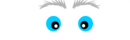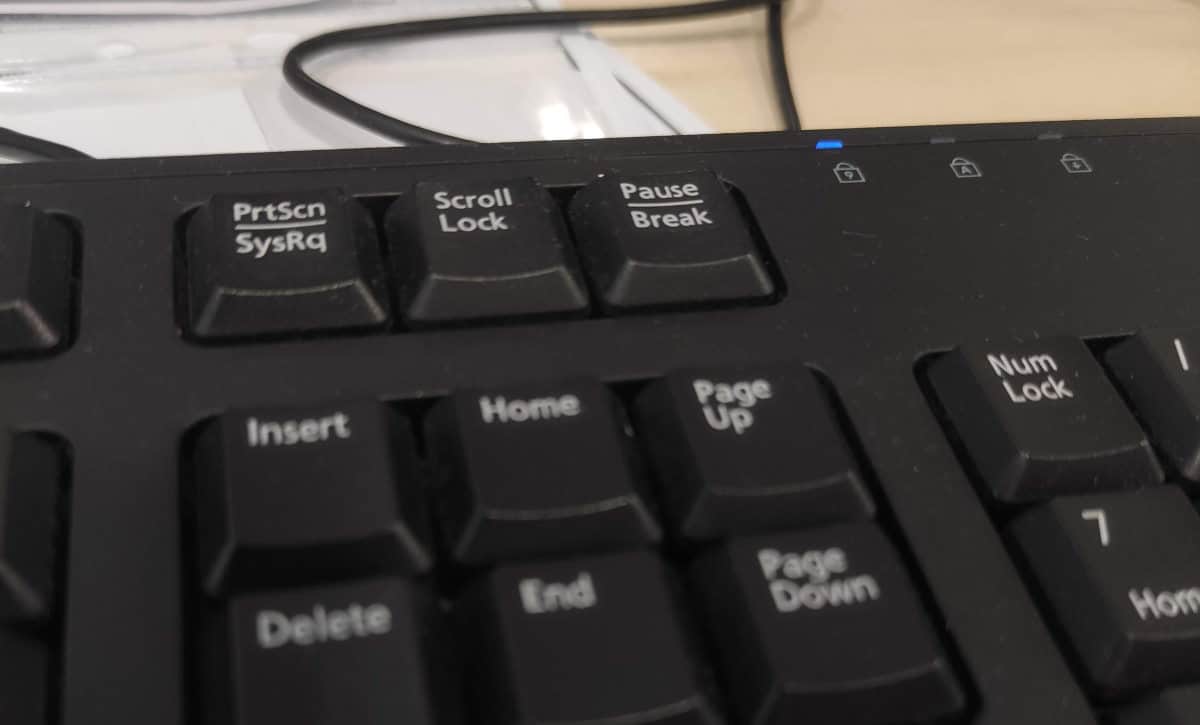Tko god radi za računalom, bez obzira na kojem OS-u, dođe potreba da napravimo screenshot. Ovom prilikom ćemo pojasniti kako možete napraviti screenshot na Windows, Linux i macOS sustavima.
Postoji više načina da se napravi screenshot, i dobro je koristiti ispravan za određenu prigodu. Screenshot je dugo poznata opcija, posebno ako mislimo na screenshot i tipku PrtScn na klasičnoj tipkovnici kakvu danas većinom i koristimo.
Windows koristi svoje posebne prečice za screenshot i spomenut ćemo koje su to.
Naravno, Linux screenshot se izvodi na malo drugačiji način, nego je to slučaj kod Windows sustava.
Na kraju imamo i macOS, koji je drugačiji u svemu, pa i okidanju naredbe screenshot.
Windows screenshot
Najjednostavniji način za screenshot je korištenjem tipke “Print Screen”, koja može biti označena i kao “PrtScn” ili nešto slično tome. Zapravo, mnogi Linux sustavi ovu tipku koriste na identičan način kao i Windows. Pritiskanjem tipke PrtScn korisnik će u međuspremnik uhvatiti kompletan Desktop. Dalje, fotografiju iz međuspremnika možete “pustiti” u neku od aplikacija poput MS Paint, Paint.net i drugih sličnih.
Ako koristite prijenosno računalo, zbog drugačijeg rasporeda tipki na tipkovnici, moguće da ćete screenshot uraditi kombinacijom određenih tipki. Često se kod prijenosnika može pronaći tipkica “Fn” koja će pozvati određenu funkciju s kombiniranjem još neke od tipki na tipkovnici.
Varijacije kod korištenja PrtScn tipke Windows
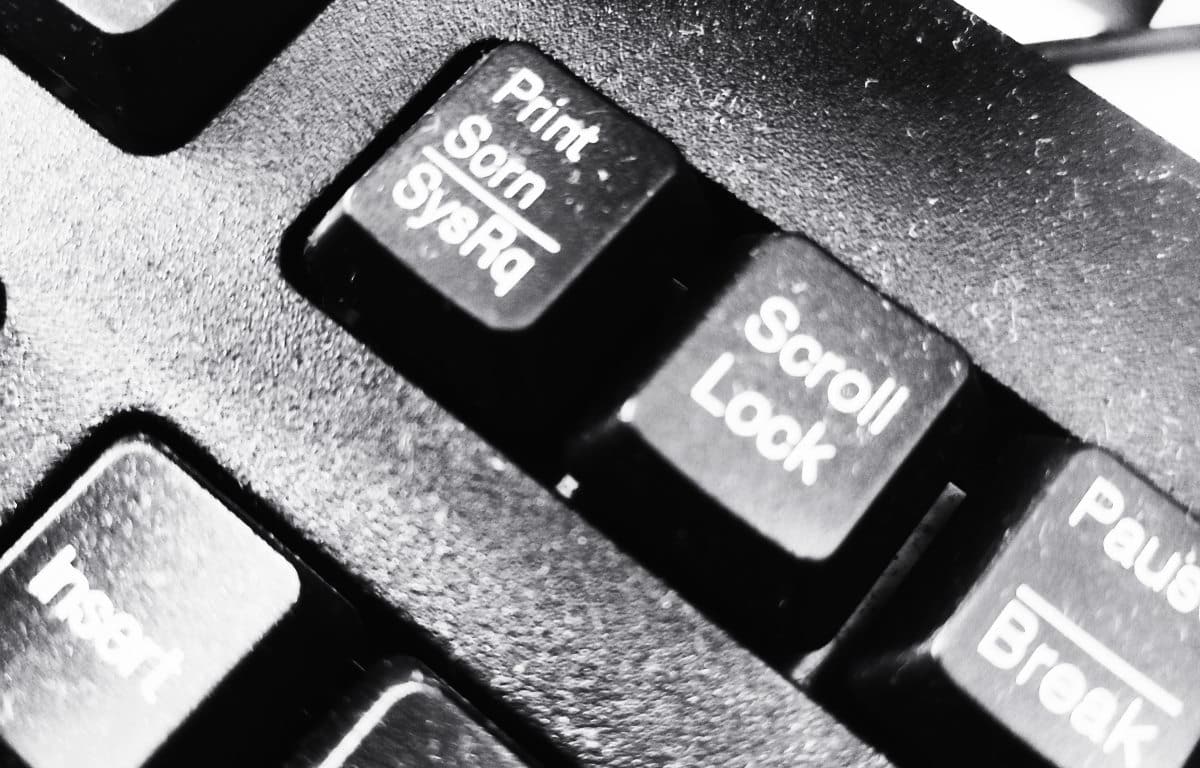
PrtScn tipkica će spremiti u međuspremnik kompletnu fotografiju trenutnog Desktopa. Na fotografiji će biti vidljivo sve, osim kursora miša, ali se fotografija treba sačuvati u nekom od programa kao što je MS Paint, Paint.net ili drugi program za obradu fotografija.
Alt + PrtScn kombinacija tipki kopirat će samo trenutno aktivni prozor u Windowsu. Fotografija se nalazi u međuspremniku, i trebate je prebaciti u neku od aplikacija za obradu fotografija.
WinKey + Shift + s kombinacija potamnit će radnu površinu (Desktop) i kursor miša će promijeniti oblik. Ova funkcija jako je dobra jer možete označiti točno onaj dio na zaslonu koji želite kopirati u međuspremnik. Ako napravite screenshot na ovaj način, nemate potrebe naknadno uređivati fotografiju. Dovoljno je da fotografiju iz međuspremnika spremite u neku od aplikacija koje smo već spominjali i spremite gdje želite. Napomena: Ova opcija radi isključivo na najnovijim verzijama Windows 10 sustava (Windows 10 Creators Update).
WinKey + PrtScn kombinacija automatski uzima screenshot kompletne radne površine i sprema gotovu fotografiju u direktorij “Pictures” ili Slike, ako koristite Windows sa prijevodom na Hrvatski.
Windows 10 nudi Snipping Tool
Snipping Tool je poseban alat koji dolazi sa Windows 10 sustavom. Pomoći će korisniku za naprednije opcije hvatanja radne površine, ili određenih dijelova. Odličan je izbor ako često koristite screenshot, jer lako možete urediti fotografiju već u samom početku, kada je izrađujete. Snipping Tool automatski izrađuje datoteku, bez potrebe da koristite neki drugi program za obradu fotografija.
U traku za traženje utipkajte Snipping Tool i pokušajte uhvatiti Screenshot. Alat ima više opcija, i najbolje je da ih sami isprobate i naučite se služiti njima. Ovo je možda i najbolji način da napravite Screenshot, ako trebate fotografiju nekog određenog dijela radne površine, aplikacije i sl. U slučaju da tražite fotografiju kompletne radne površine, PrtScn je možda najbrža i najbolja opcija za vas.
Linux screenshot
Korištenje Screenshot opcije na Linux sustavima lagano se razlikuje od gore spomenutih za Windows OS. Ipak, PrtScn tipka na tipkovnici će obaviti posao, baš kao i na Windowsima. Da budemo precizni, razlika ipak postoji. Kada radite Screenshot na Windowsu, potrebno je pokrenuti neki od grafičkih alata i spremiti fotografiju koja se trenutno nalazi u međuspremniku. Kod Linuxa, taj posao je olakšan, samim time što Linux sustavi sami pokrenu aplikaciju, u kojoj se već nalazi fotografija. Na korisniku je samo da utipka željeni naziv datoteke, odabere lokaciju na koju će spremiti datoteku i potvrdi na gumb Save.
Dakle, tipka PrtScn će napraviti presliku kompletne radne površine i dati korisniku mogućnost da tu fotografiju spremi gdje želi.
Shift + PrtScn kombinacija nudi izradu fotografije samo određenog područja na radnoj površini.
Alt + PrtScn kombinacija tipki na tipkovnici će napraviti fotografiju trenutno aktivnog okvira “Prozora”.
Ctrl + PrtScn kombinacija kopirati će kompletnu radnu površinu u međuspremnik. Ponašanje naredbe je najsličnije korištenju PrtScn tipke kod Windows sustava.
Shift + Ctrl + PrtScn kombinacija kopirati će fotografiju određenog područja s radne površine, spremiti u međuspremnik, što korisnik kasnije može iskoristiti u nekom grafičkom alatu za doradu, spremanje i sl…
Ctrl + Alt + PrtScn kopira fotografiju trenutno aktivnog prozora i sprema u međuspremnik.
Opisali smo iznad Windows Snipping Tool, pa je red da spomenemo i alate koji se koriste na Linux sustavima. Screenshot možete napraviti s alatima, a među poznatijim je Flameshoot.
Korištenje Flameshot alata na Linuxu
Flameshot je relativno novi alat, izrađen i stalno nadograđivan na GitHub platformi. Ima različite mogućnosti uređivanja Screenshot fotografije. Uz pomoć ovog alata, lako možete staviti zabilješke na fotografiju, zamaskirati određeni dio fotografije, izrezati dijelove, i druge radnje koje korisnicima najviše trebaju.
Ukoliko i sami želite isprobati ovaj alat, a koristite Ubuntu Linux, linija koda za instaliranje Flameshot aplikacije je: sudo apt install flameshot
Napraviti Screenshot na Linuxu možete i drugim aplikacijama, od kojih su napopularnije: Shutter, GIMP, GNOME Screenshot i druge…
macOS screenshot
Da bi uhvatili Screenshot na macOS-u možete koristiti 4 načina, svaki za drugačiji način hvatanja fotografije s radne površine. Napisat ćemo par metoda, savjeta, kako napraviti Screenshot na macOS-u.

Kombinacija Shift + Command + 3 će uhvatiti stanje kompletne radne površine.
Kombinacija tipki na tipkovnici Shift + Command + 4 aktivirat će kursor miša, da jasno označite dio koji želite spremiti u fotografiju. Kada pustite tipku miša, prethodno označeni dio radne površine uhvaćen je u memoriju za izradu fotografije.
Najnovija kombinacija Shift + Command + 5 (predstavljena u macOS Mojave 2018.) aktivirat će panel na dnu radne površine i dati različite opcije za izradu Screenshota.
Isprobajte sami naredbe za izradu Screenshot-a, uvjerite se kako koja radi i odlučite koja će najbolje poslužiti vašim potrebama.
Kako ste mogli i pročitati, svi značajni sustavi imaju alate za hvatanje radne površine. Mnogo puta imamo potrebu uhvatiti neki detalj sa Desktopa, i tu će najbolje poslužiti kombinacija tipki ili neki alat posebno namijenjen hvatanju fotografije radne površine.
Postoje i mnogi drugi načini, ali smo izdvojili one najčešće korištene. Moguće da vi osobno imate drugačiji pristup ili vam je potrebno ipak nešto profesionalnije s više opcija. Pored hvatanja fotografije, mnogi korisnici traže snimanje videa događaja na radnoj površini. Za tu svrhu koriste se druge aplikacije, pa ćemo o njima drugom prilikom.